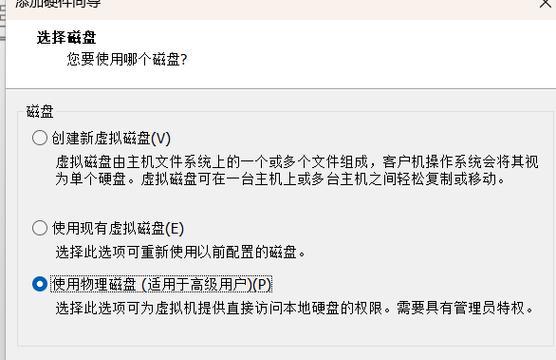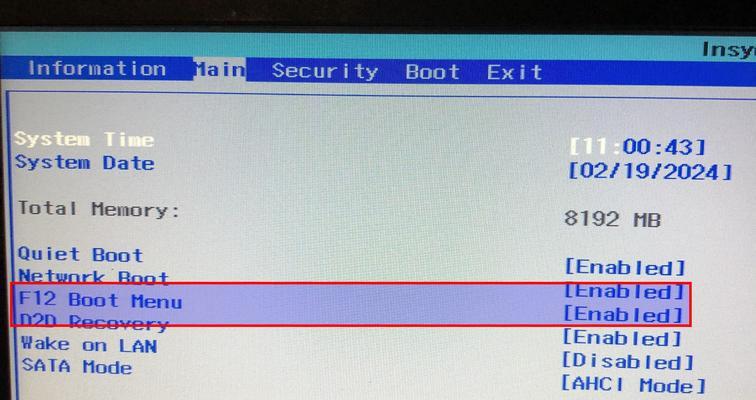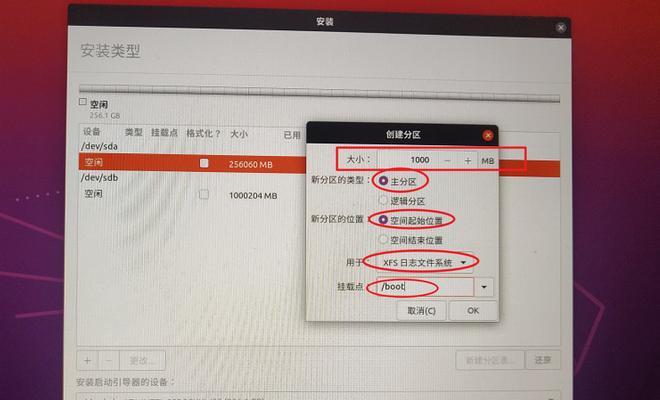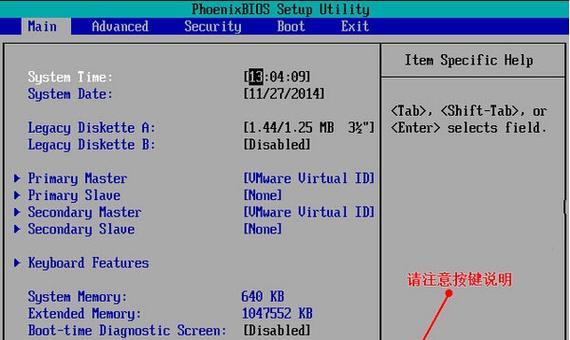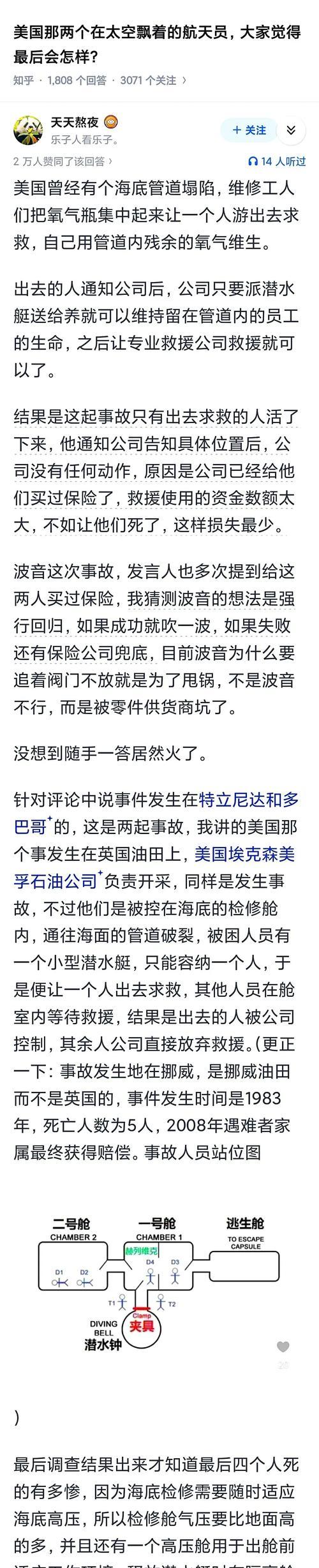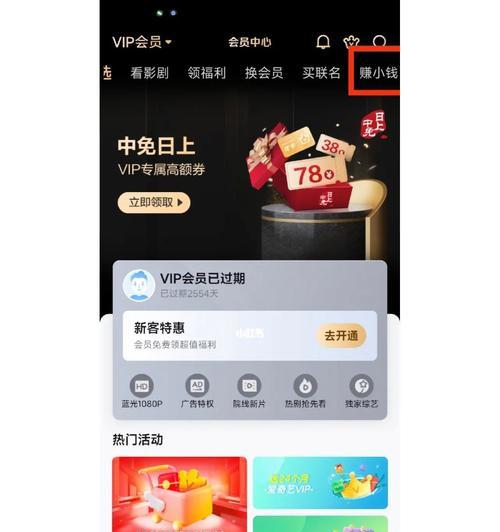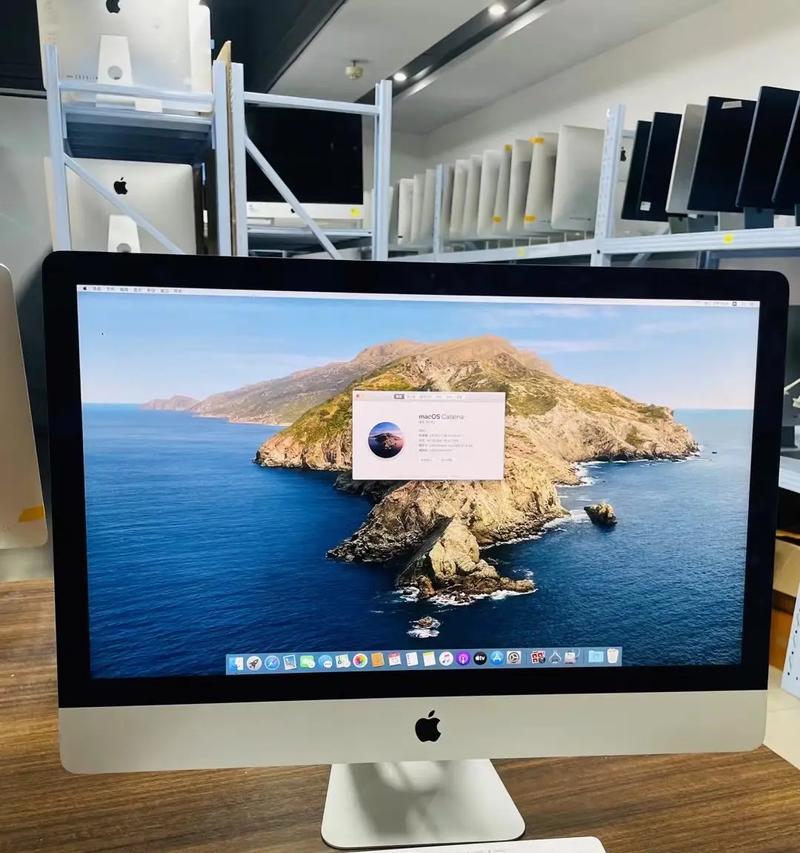随着技术的不断进步,使用Ubuntu操作系统的人越来越多。而在安装Ubuntu20.04这个全新版本的操作系统时,使用启动盘安装是一个非常便捷的方法。本文将带您一步一步学习如何使用Ubuntu20.04启动盘安装全新系统,无论您是新手还是有经验的用户都能轻松上手。
一、准备启动盘
1.购买一台空白USB闪存驱动器,并确保其容量至少为8GB。
2.下载Ubuntu20.04ISO镜像文件,并保存在您的计算机上。
二、制作启动盘
1.使用Etcher等软件打开ISO镜像文件。
2.将USB闪存驱动器插入计算机,选择它作为目标设备。
3.点击“Flash!”按钮开始制作启动盘,等待过程完成。
三、设置BIOS
1.重新启动计算机,并进入BIOS设置界面。
2.找到“Boot”选项卡,确保USB闪存驱动器在启动顺序中排在首位。
3.保存设置并退出BIOS设置界面。
四、启动系统安装程序
1.插入制作好的Ubuntu20.04启动盘。
2.重新启动计算机,并按下启动键(通常是F12键)选择从USB设备启动。
3.等待片刻,系统安装程序将启动。
五、选择安装类型
1.在安装程序开始界面,选择您想要的语言。
2.点击“InstallUbuntu”按钮,进入安装程序的第一个步骤。
3.根据您的需要选择“NormalInstallation”或“MinimalInstallation”。
六、分区设置
1.在“Installationtype”页面上,选择“Somethingelse”选项。
2.您可以手动设置分区,或者使用默认分区方案。
3.点击“InstallNow”按钮继续安装。
七、设置用户名和密码
1.在“Whoareyou?”页面上,填写您的用户名和计算机名称。
2.设置密码以保护您的系统安全。
3.点击“Continue”按钮进行下一步。
八、等待安装完成
1.安装程序将开始复制文件并配置系统。
2.等待安装过程完成,这可能需要一些时间。
九、重启计算机
1.安装完成后,系统将提示您重新启动计算机。
2.点击“RestartNow”按钮重启计算机。
十、欢迎使用Ubuntu20.04
1.计算机重启后,您将看到欢迎界面。
2.输入您的用户名和密码登录系统。
3.您现在可以开始使用全新的Ubuntu20.04操作系统了。
十一、更新系统
1.打开终端,并输入sudoaptupdate命令更新软件源。
2.输入sudoaptupgrade命令安装系统更新。
3.等待更新完成,系统将变得更加稳定和安全。
十二、安装常用软件
1.使用软件中心或终端安装您需要的软件。
2.例如,您可以输入sudoaptinstallgimp命令安装图像编辑软件GIMP。
3.探索软件包库,找到适合您需求的软件。
十三、个性化设置
1.调整桌面壁纸、主题和图标以个性化您的系统外观。
2.定制工作区布局和窗口管理器设置。
3.让您的Ubuntu20.04系统与众不同。
十四、备份重要文件
1.创建一个备份计划,定期备份您的重要文件。
2.使用内置的备份工具或者第三方工具来保护您的数据安全。
3.预防意外数据丢失,让您无后顾之忧。
十五、
通过本文的指导,您已经学会了如何使用Ubuntu20.04启动盘安装全新系统。随着系统的安装和个性化设置,您将拥有一个功能强大、稳定可靠的操作系统,满足您的各种需求。尽情享受Ubuntu20.04带来的高效工作和愉快体验吧!